Revit入门教程:新手必看的全面指南
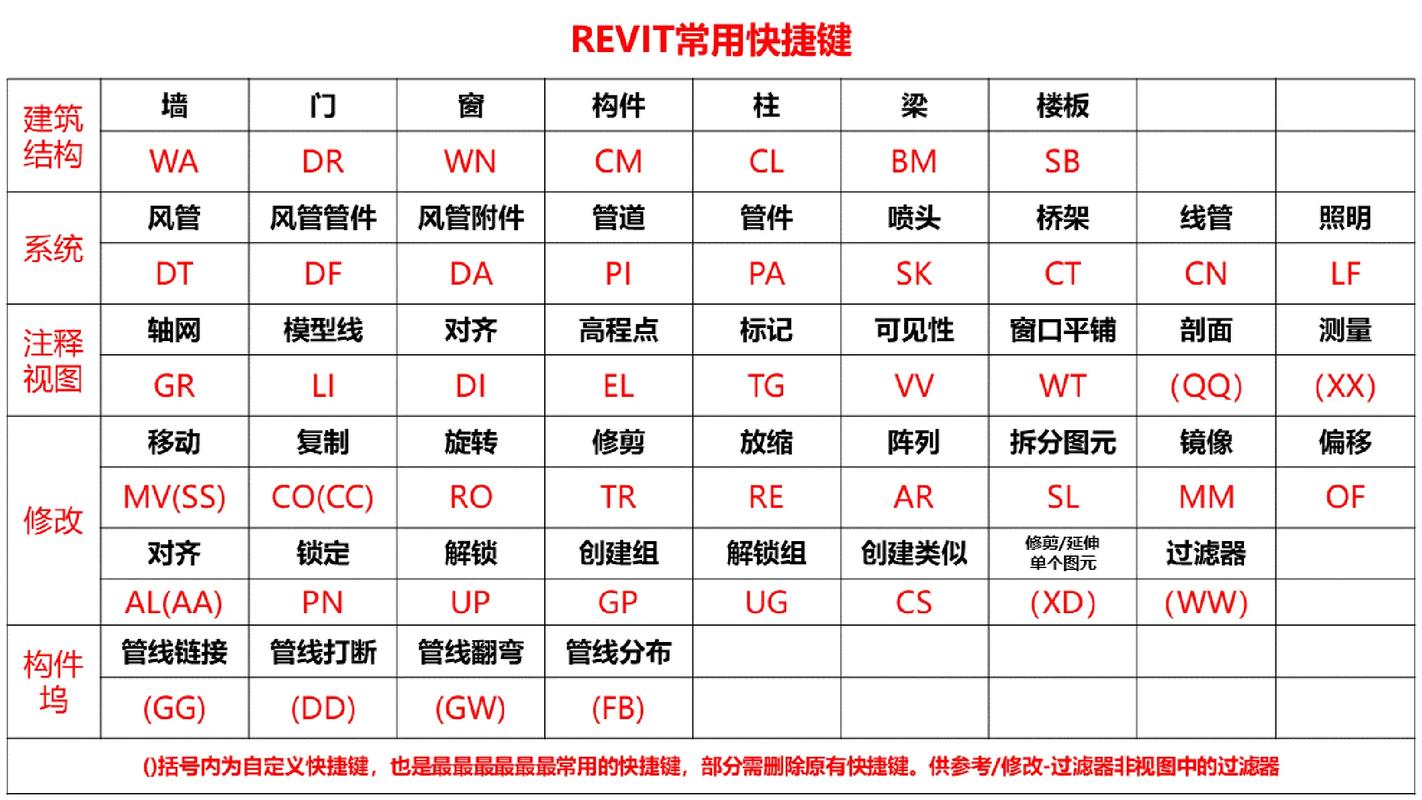
## 前言
在建筑、工程和施工 (AEC) 行业中,Autodesk Revit 被广泛用作建筑信息模型 (BIM) 软件。这款强大的工具不仅能够帮助专业人员进行三维建模,还能管理整个建筑生命周期的各个阶段。以下这篇详细的指南将带您了解Revit的基本功能和使用方法,无论您是完全的新手还是有一定基础,都能从中获益。
## 第一部分:Revit基础知识
### 什么是Revit?
Revit 是由Autodesk公司开发的一款BIM软件。它被设计用于建筑设计与施工的各个方面,包括建筑设计、结构设计和机电系统设计等。Revit的最大特点在于其参数化设计和三维建模能力,这使得用户可以在一个综合平台上创建和管理高效的建筑项目。
### Revit的核心概念
1. **参数化构件**:Revit中的所有元素——从墙壁到窗户,都是基于参数化构件的。这意味着每个构件都拥有一系列属性,用户可以根据需求进行调整,从而自动更新模型中的所有相关部分。
2. **视图**:Revit提供了多种不同的视图方式,例如平面图、立面图、剖面图和三维透视图。用户可以轻松地切换这些视图来检查和编辑模型的不同方面。
3. **工作集**:在团队合作中,工作集非常重要,它使多个用户能够协同工作并实时更新同一个模型。
4. **族(Families)**:构成Revit模型的基本单元,被称为“族”。这些族可以是墙体、门窗、家具等。用户也可以创建自定义族以满足特定需求。
5. **文档和注释**:Revit允许在模型上添加标注、标签和文字说明,这对于生成施工图纸和文档十分关键。
## 第二部分:初始设置与界面介绍
### 安装与启动
首先,您需要安装Revit。一旦安装完成并启动软件,您将看到一个欢迎屏幕。在这里,您可以选择创建新的项目或者打开已有项目。
### 用户界面
Revit的用户界面包括以下主要部分:
1. **菜单栏**:包含文件、编辑、视图等基本操作选项。
2. **快速访问工具栏**:常用工具如保存、撤销、重做等。
3. **属性栏**:显示当前选中对象的属性。
4. **项目浏览器**:组织和管理所有视图、族、组、链接等。
5. **绘图区**:此区域用于绘制和查看模型。
理解以上部分是有效使用Revit的基础。
## 第三部分:基本操作
### 创建新项目
1. **启动Revit**,选择`新建>项目`。
2. 选择适当的模板,例如建筑、结构或机电模板。
3. 点击“确定”,进入项目开始界面。
### 绘制基本元素
1. **墙体**:在`建筑`选项卡下,选择`墙`工具,您可以按时间排列或垂直排列墙体,输入必要的参数,如高度和偏移量。
2. **门窗**:在绘制墙体后,可以在同一选项卡下选择`门`或`窗`,然后将其放置在墙体上。
3. **楼板**:选择`楼板`工具,根据需要绘制轮廓并定义材质和厚度。
### 编辑和修改
1. **移动**:选择要移动的元素,点击`修改`选项卡下的`移动`工具。
2. **复制**:选择要复制的元素,点击`修改`选项卡下的`复制`工具,并指定新的位置。
3. **对齐**:使用`对齐`工具可以精确对齐不同元素的位置。
### 添加注释和标签
在`注释`选项卡下,您可以添加各种标注和标签,例如线性标注、角度标注、面积标注等。此外,您还可以添加文本备注,以便更好地解释和记录项目细节。
## 第四部分:高级功能和技巧
### 族的创建与管理
族是Revit中的核心概念之一。用户可以创建和编辑自定义族,以满足更复杂的设计需求。
1. **新建族**:在`文件`菜单中选择`新建>族`,选择合适的族模板。
2. **添加参数**:定义族的几何形状,并为其添加参数以便控制尺寸、材质等。
3. **加载和应用**:完成族的创建后,可以将其加载到项目中并应用。
### 工作集的协同工作
为了更好地进行团队协作,Revit提供了工作集功能,使多个用户可以同时对同一个项目进行编辑。
1. **启用工作集**:在`协作`选项卡下选择`启用工作集`。
2. **分配任务**:将不同的项目部分划分为不同的工作集,并分配给团队成员。
3. **同步进度**:确保所有团队成员定期同步项目文件,以保持数据一致性。
### 三维视图和渲染
除了二维视图,Revit还支持强大的三维视图和渲染功能。
1. **创建三维视图**:在`视图`选项卡下选择`三维视图`,您可以自由旋转和缩放模型以检查各个角度。
2. **设置材质和灯光**:在三维视图中,您可以为模型应用不同的材质,并添加光源以提高视觉效果。
3. **渲染图像**:通过`展示`选项卡下的`渲染`工具,可以生成高质量的渲染图像,用于展示和演示。
## 第五部分:导出与共享
### 输出图纸
完成项目的设计后,您需要生成施工图纸以供现场使用。
1. **设置页边距和比例尺**:在`打印`选项卡下选择`页面设置`,定义正确的页边距和比例尺。
2. **添加标题栏和图例**:确保图纸上包含标题栏、图例和其它必要的信息。
3. **打印和导出PDF**:使用Revit的`打印`功能,可以直接输出实体图纸,或导出为PDF格式。
### 导出模型
Revit还支持多种格式的模型导出,例如DWG、IFC、NWC等,以便与其他软件和平台进行数据交换。
1. **选择导出格式**:在`文件`菜单下选择`导出`,然后选择所需的文件格式。
2. **配置导出设置**:根据目的调整导出设置,确保导出的文件包含所有必要的信息。
3. **完成导出**:点击`确定`,保存导出的文件。
## 第六部分:常见问题和解决方案
### 系统性能优化
在处理大型项目时,Revit可能出现性能问题。以下是几个优化建议:
1. 使用高性能计算机,确保CPU、内存和显卡的配置足够强大。
2. 定期清理未使用的族和视图,以减少文件大小。
3. 启用硬件加速,提高图形处理速度。
### 数据备份
为了防止数据丢失,养成定期备份项目文件的习惯是非常重要的。
1. 设置自动保存间隔,确保定期进行自动备份。
2. 使用云存储或外部存储设备,将重要文件进行异地备份。
3. 在每次重大更改前,手动保存一个副本。
## 结束语
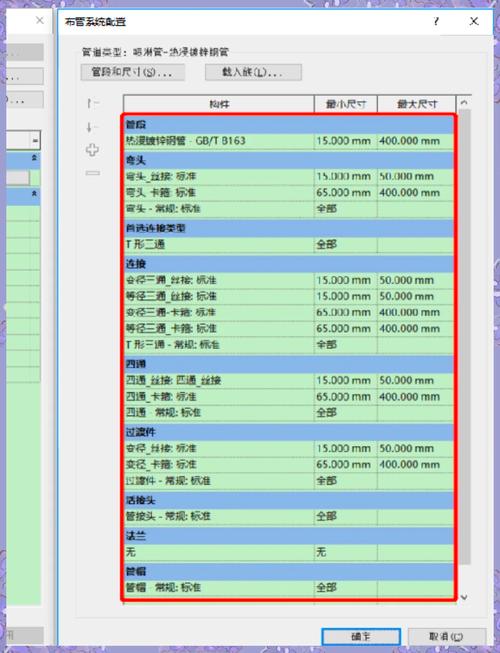
希望这篇全面的Revit入门教程能够帮助您快速掌握这款强大的BIM软件。从基本的绘图和模型创建,到高级的协同工作和渲染,Revit提供了丰富的功能和工具,以满足建筑行业的各种需求。通过不断实践和探索,相信您很快就能成为Revit的高手,创作出更加出色的建筑设计作品。
BIM技术是未来的趋势,学习、了解掌握更多BIM前言技术是大势所趋,欢迎更多BIMer加入BIM中文网大家庭(http://www.wanbim.com),一起共同探讨学习BIM技术,了解BIM应用!
相关培训